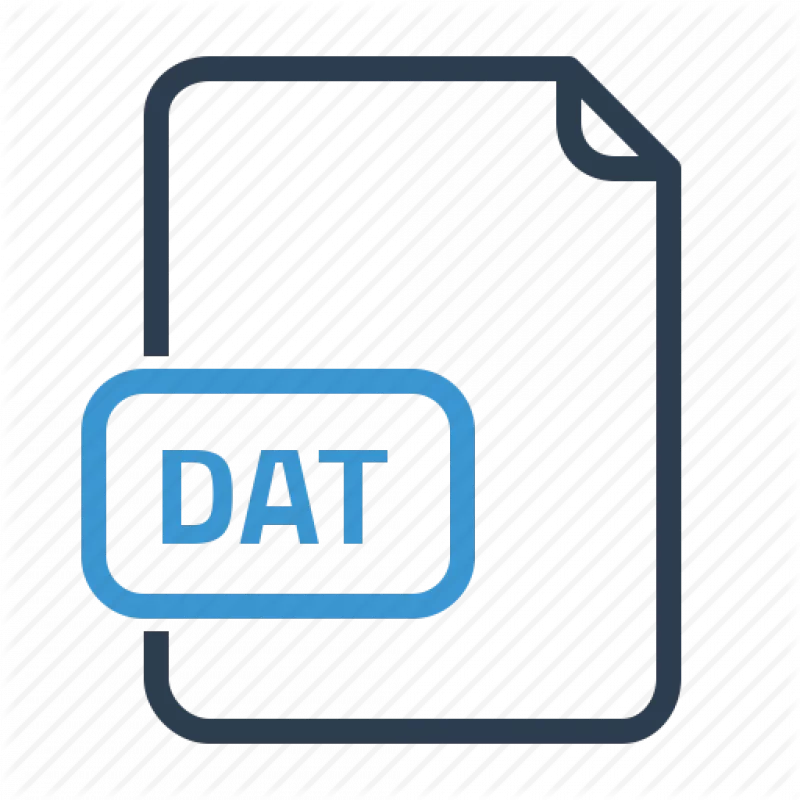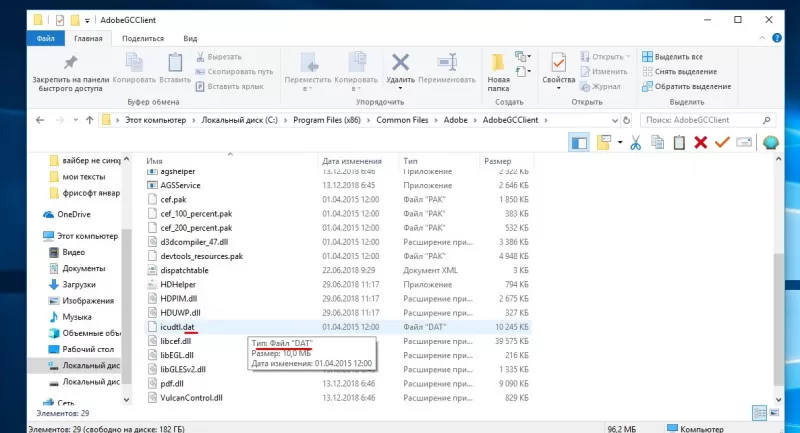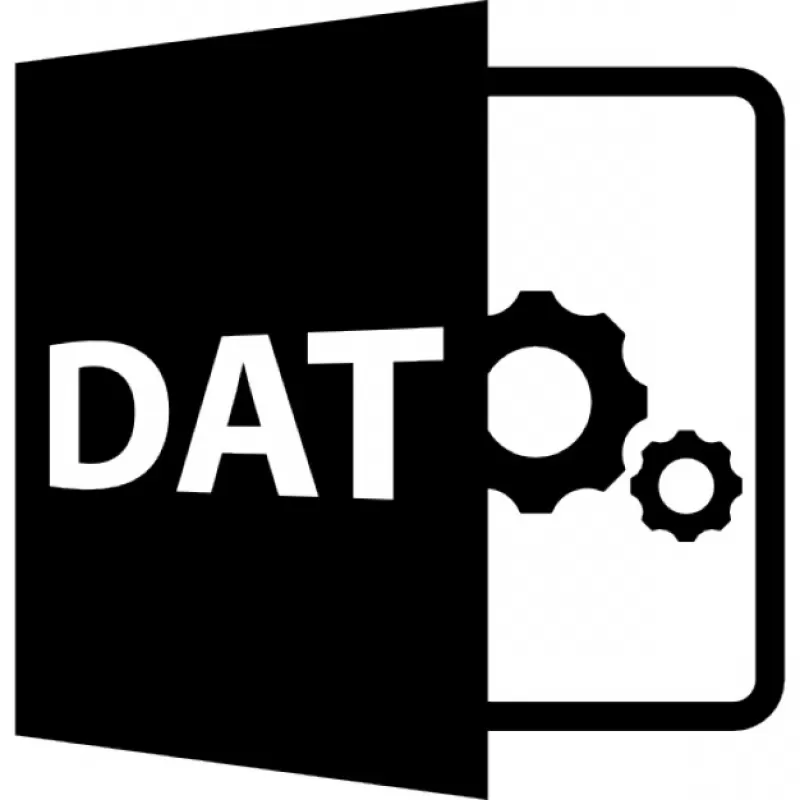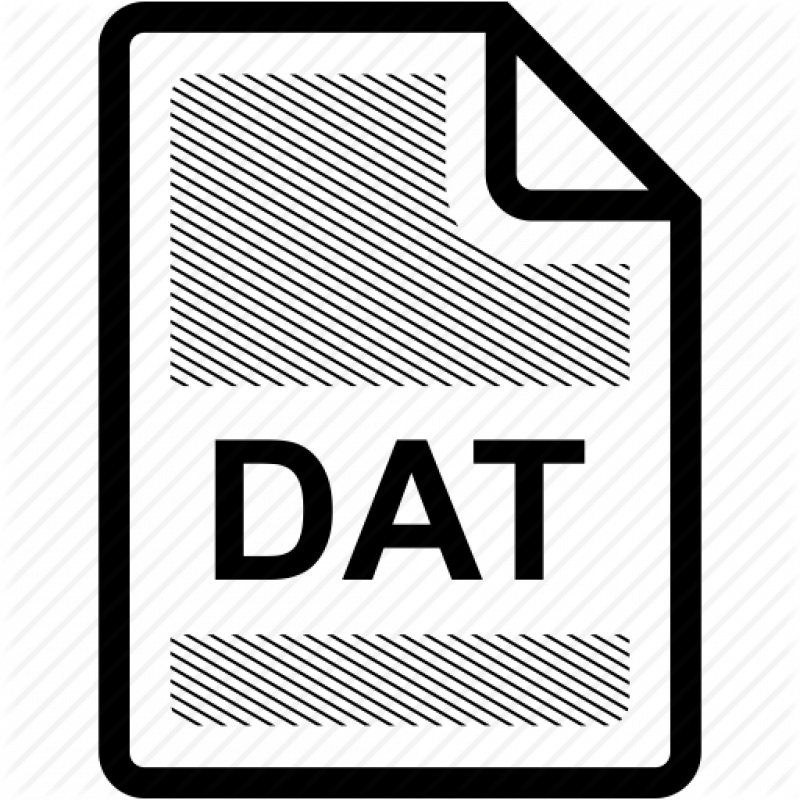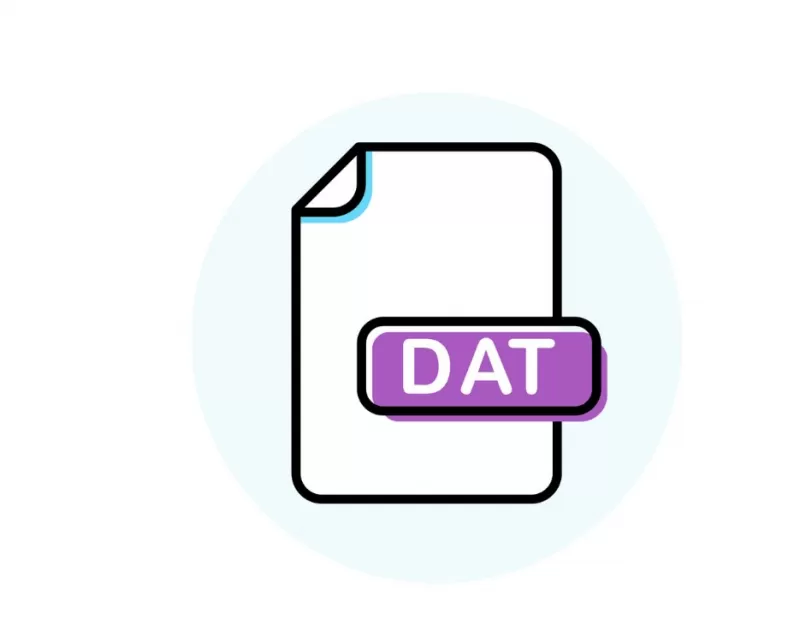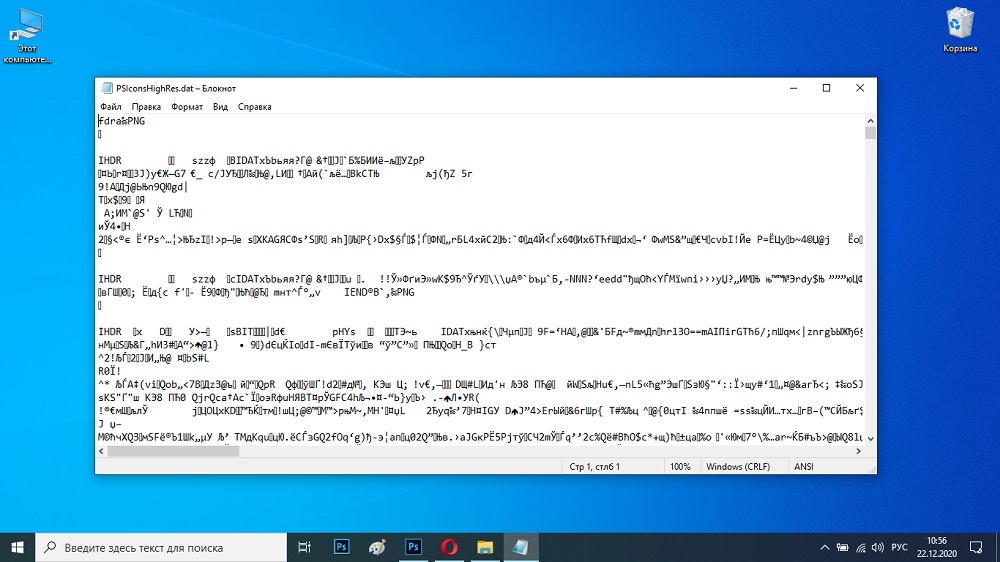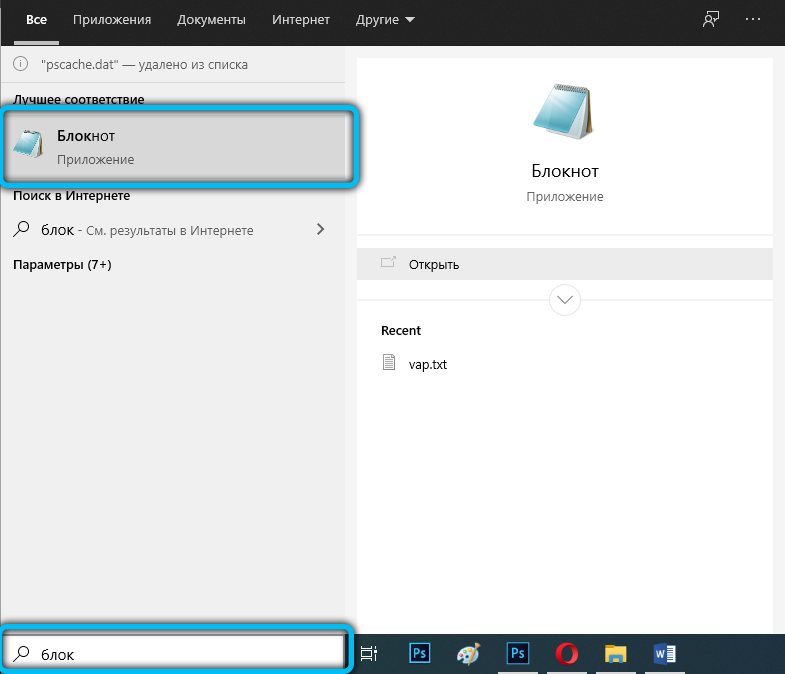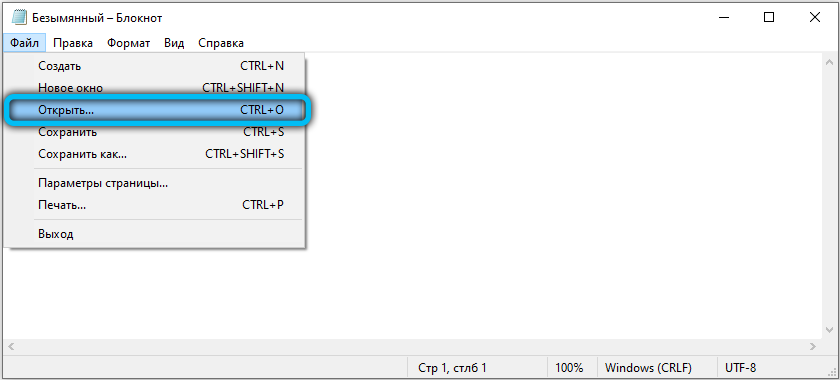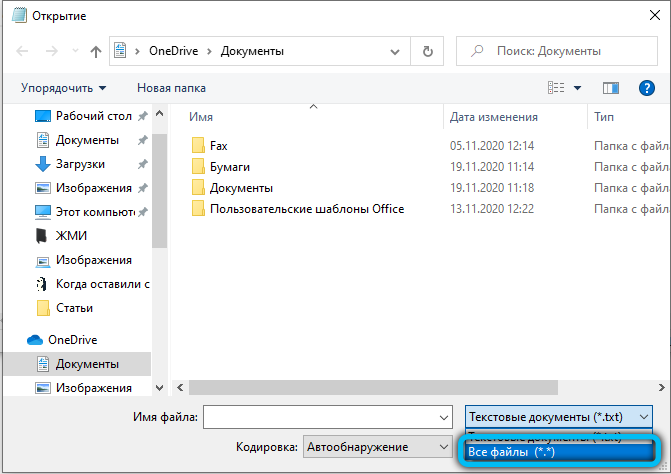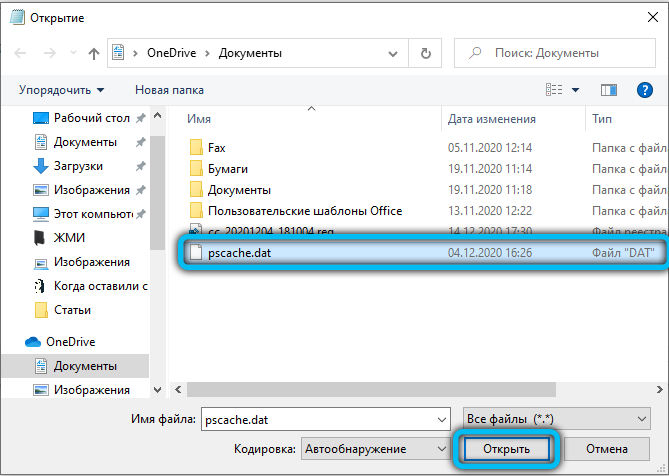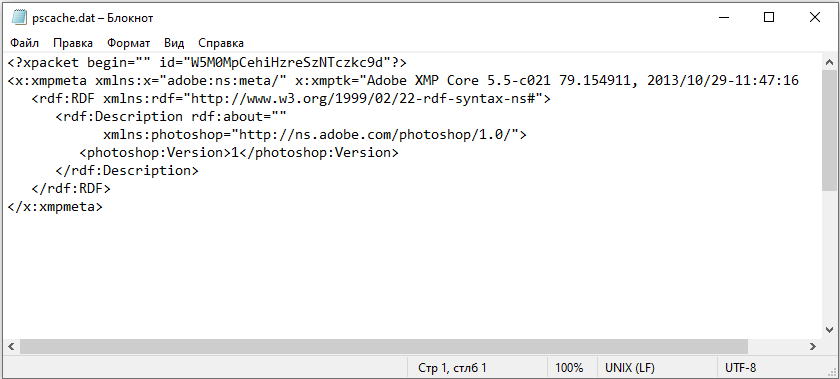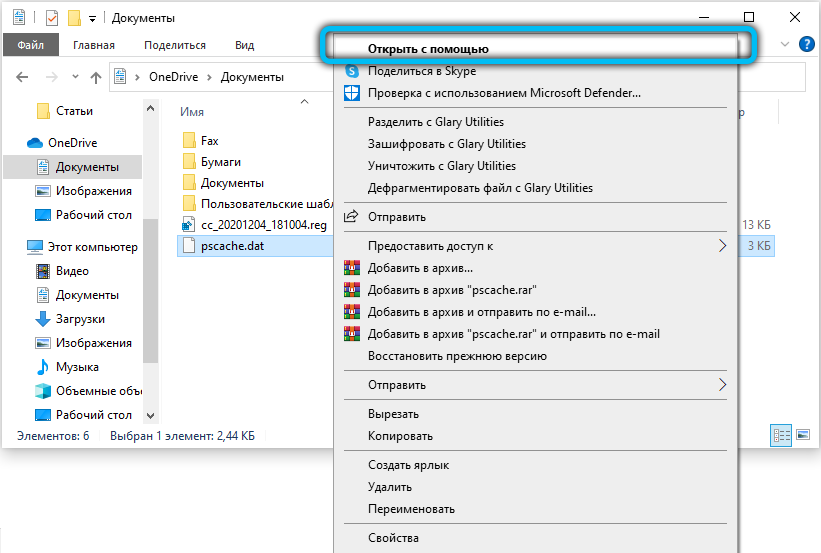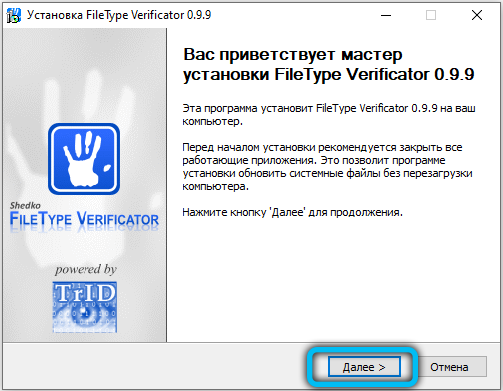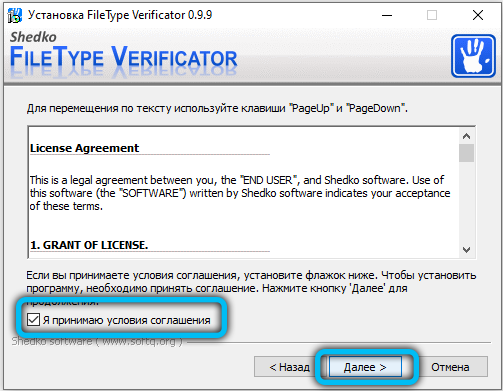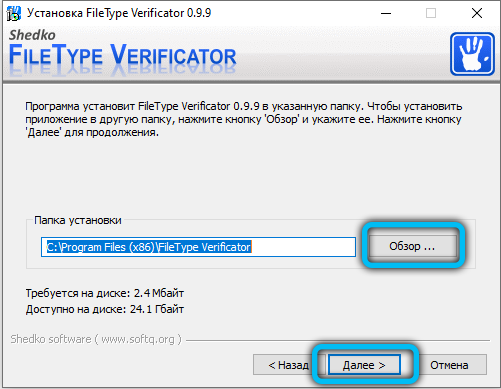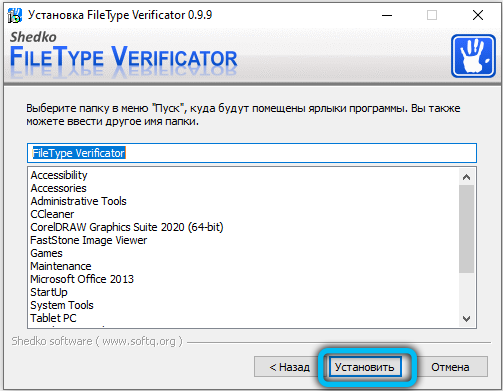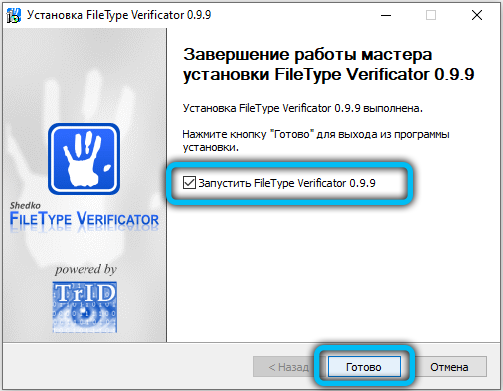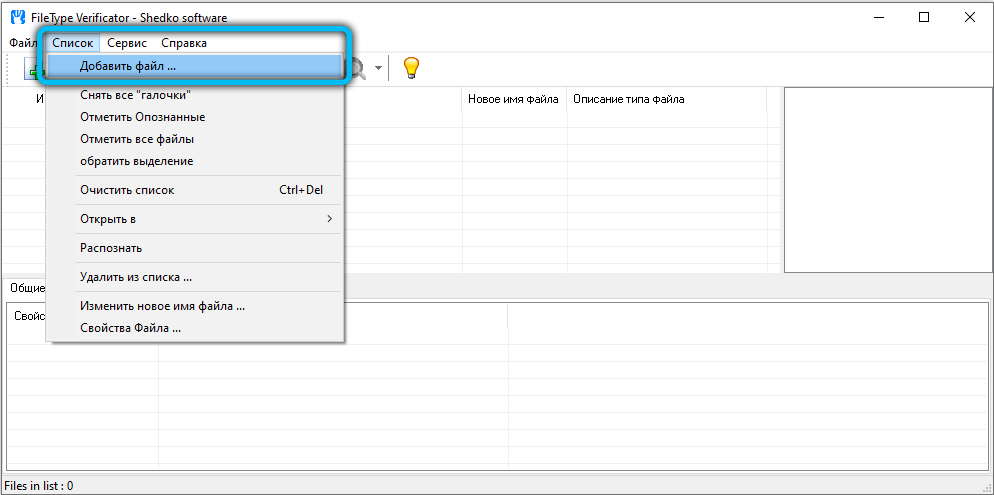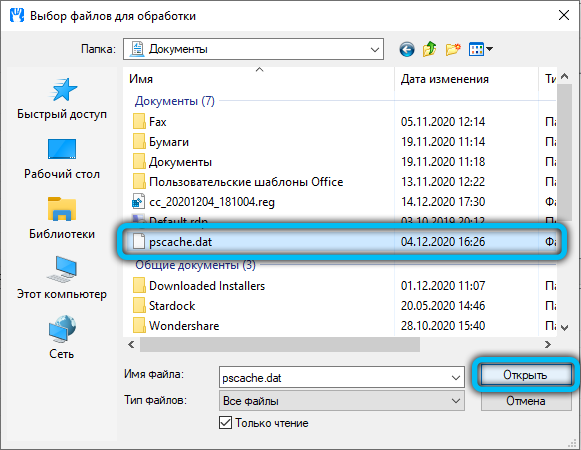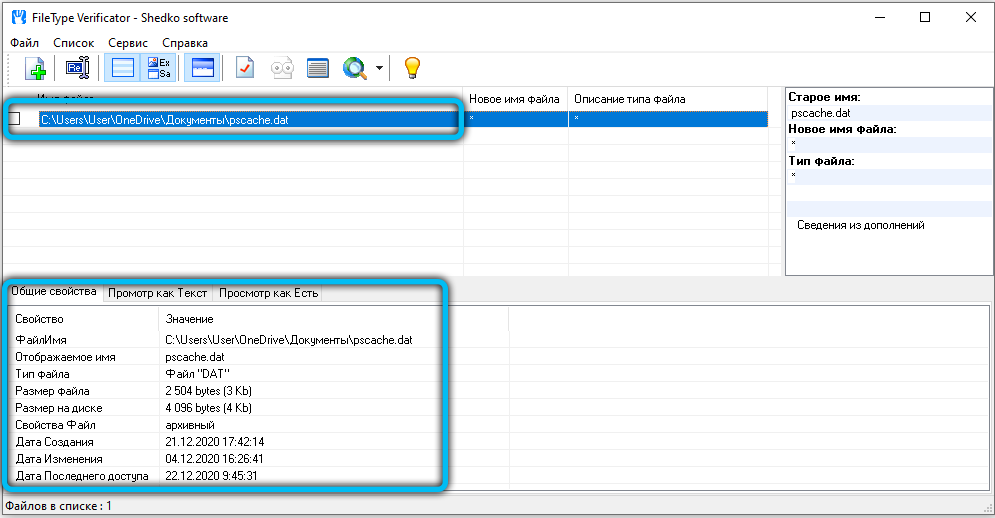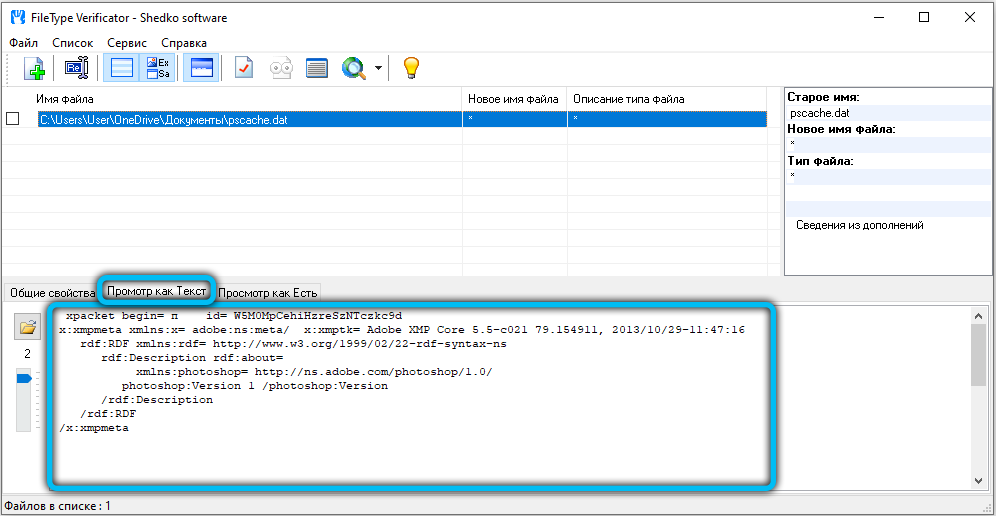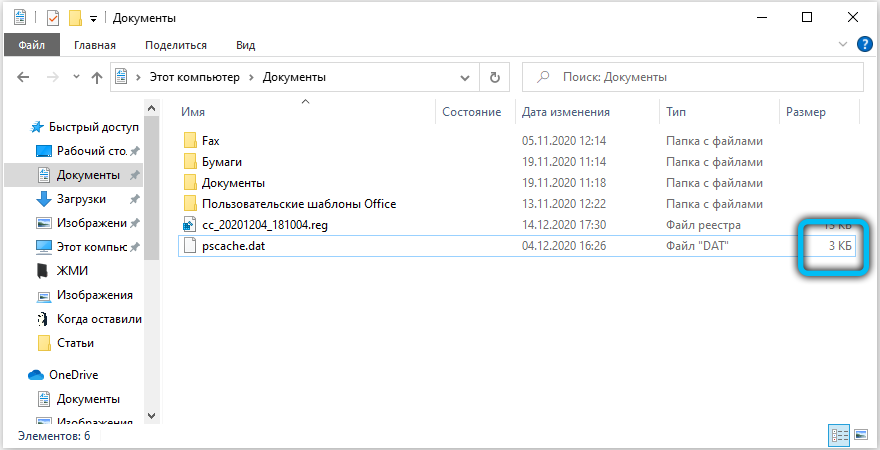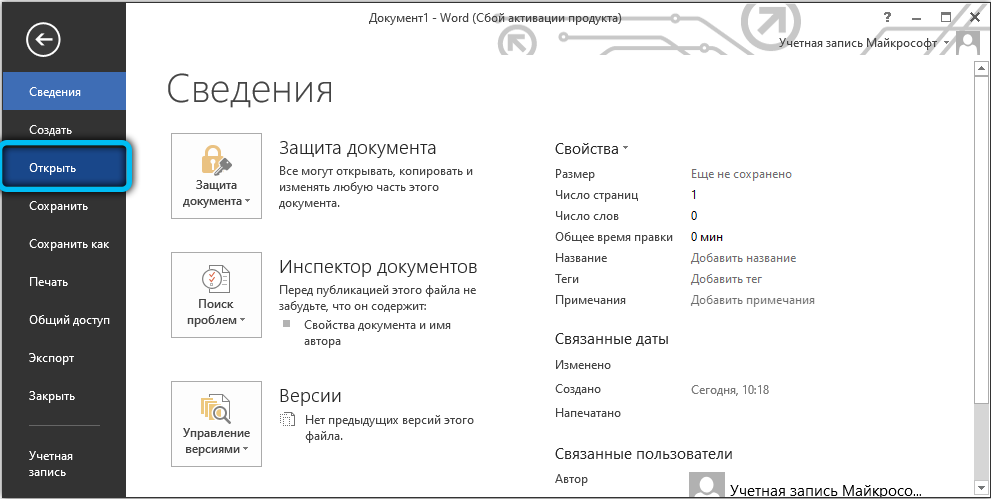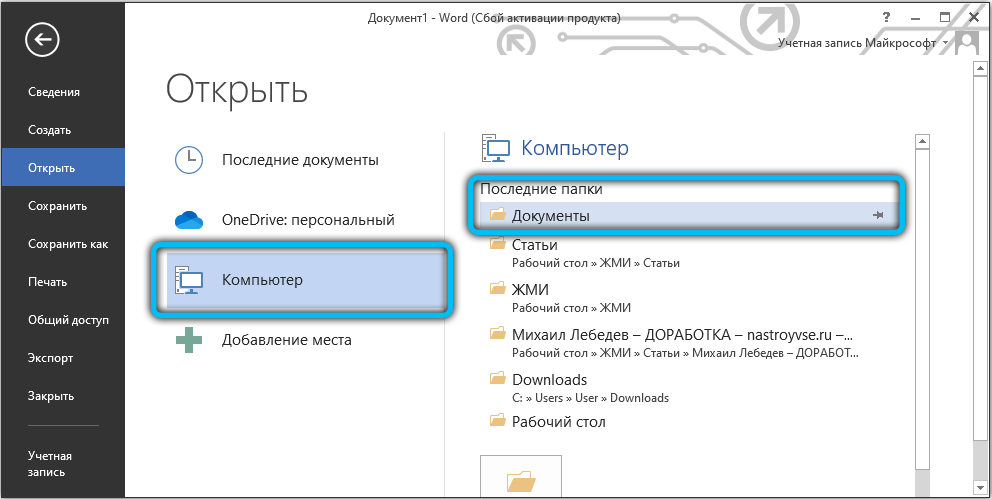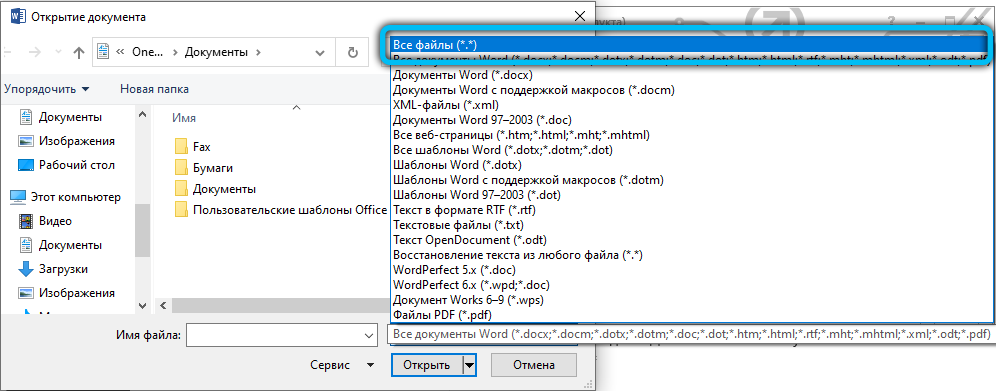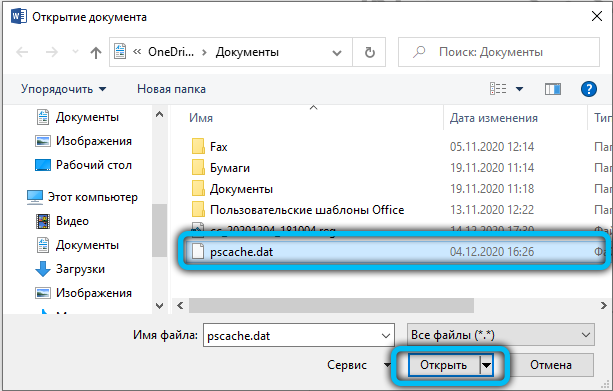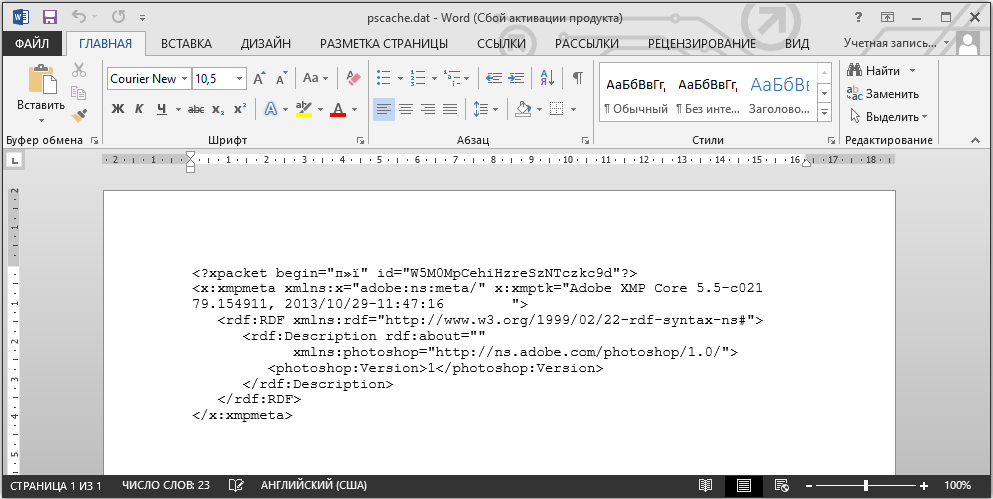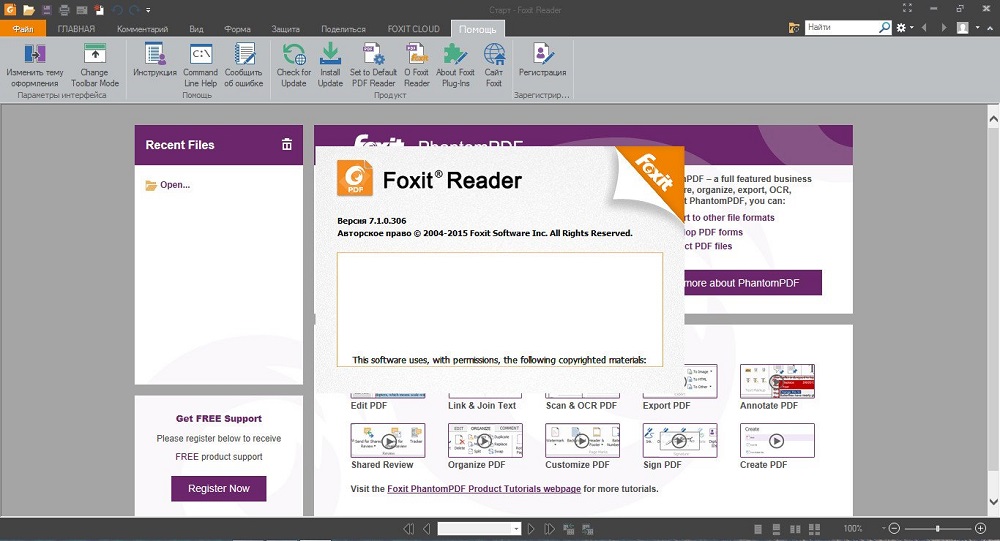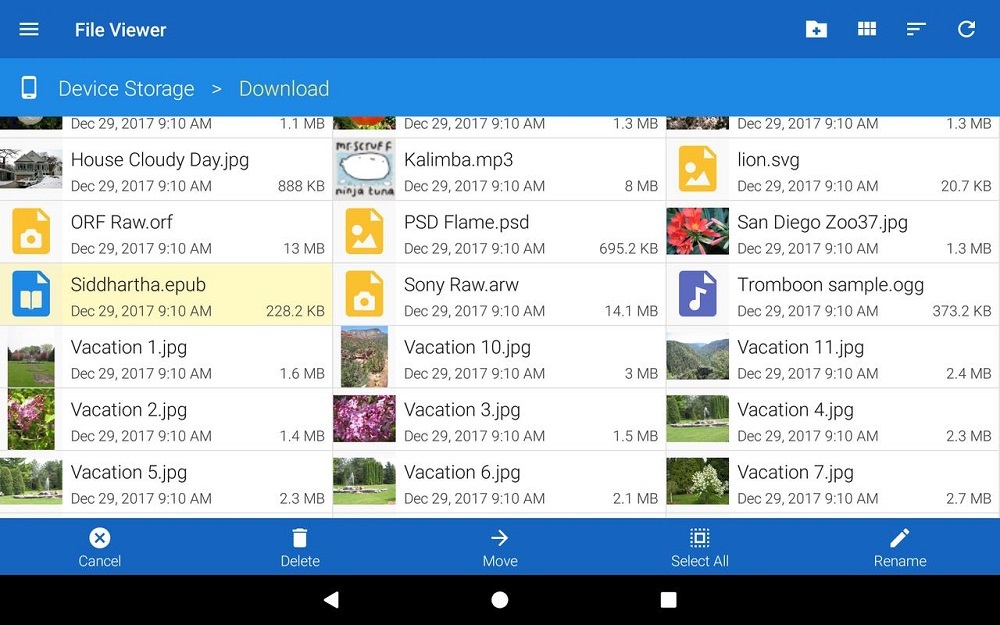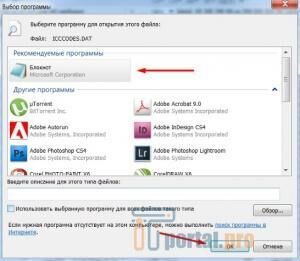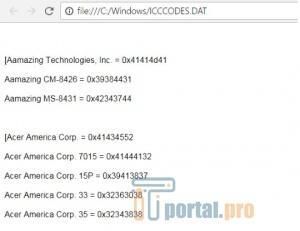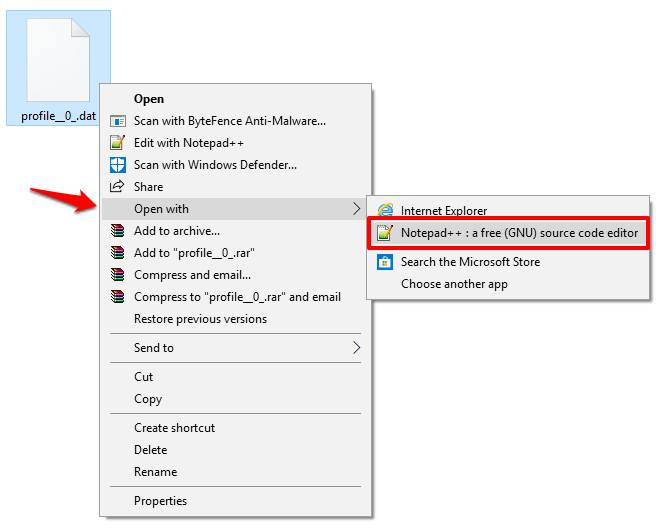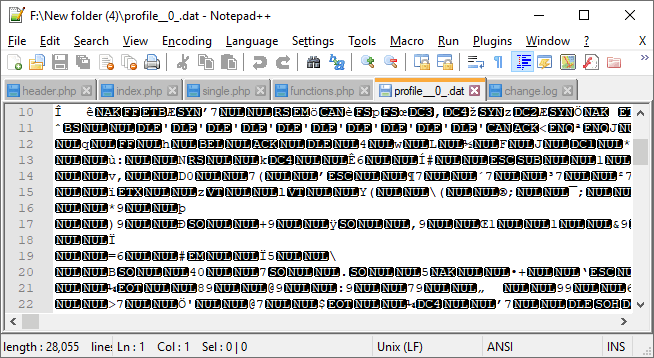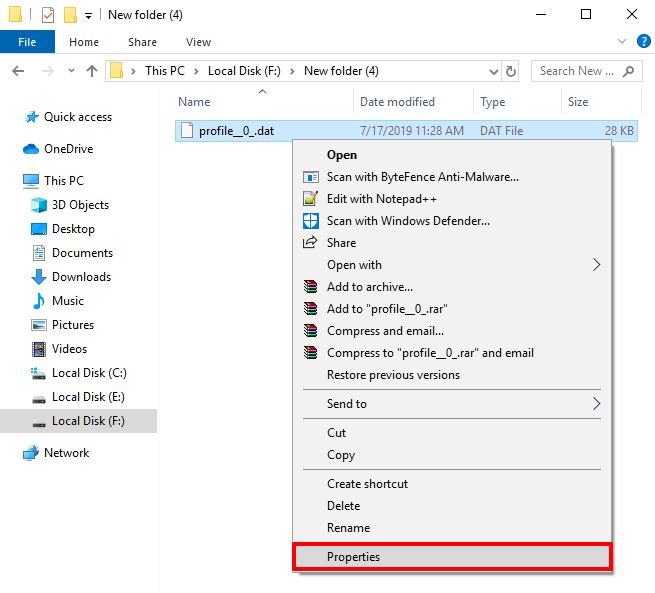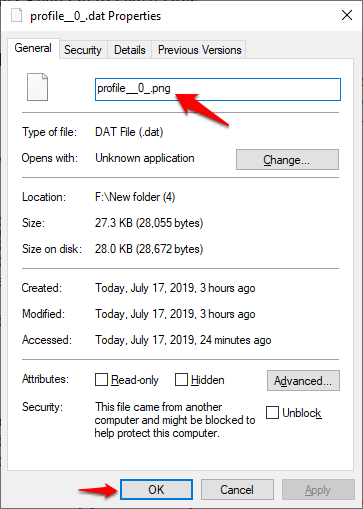Файлы с расширением DAT – стандартные и часто встречающиеся файлы данных. В них хранится информация…
Файлы с расширением DAT – стандартные и часто встречающиеся файлы данных. В них хранится информация в двоичном или текстовом виде. При необходимости открыть или отредактировать такой файл вручную потребуется подходящая программа. Рассмотрим вопрос подробней.
Часто используемое расширение файла – DAT. На него указывают три-четыре символа в конце названия файла, по которому судят что это за файл и каким приложением создан. Файлы с окончанием DAT встречаются в десятках программ для записи данных. Чем открыть файл DAT, какие утилиты использовать – рассмотрим подробней.
Формат DAT – что это
При работе приложения используют разнообразные данные. Для записи информации, создаются документы со своеобразной структурой и расширением – DAT. Название – сокращение слова data – в переводе с английского данные. Имя указывает на то, что внутри:
- изображение;
- текстовая или двоичная информация;
- данные для видеофайлов;
- аудиозапись;
- записи пользователей в компьютерных играх или сохраненные фрагменты уровня;
- базы данных;
- служебная информация операционной системы.
Этот формат применен в отдельных служебных файлах в ОС Windows, в программах Yahoo! Instant Messenger и других. Создать и обращаться к этому типу файлов могут десятки программ. Это универсальный хранитель информации, который используется приложениями. Для запуска файла вручную пользователю потребуется выбрать утилиту, которая сможет распознать и открыть документ. Выходит замкнутый круг – не зная, что внутри сложно подобрать ПО, для запуска, а узнать содержимое, без нужного софта не выходит.
Перечень основных программ, которые записывают или используют в работе DAT файлы:
- Microsoft Visual Studio – ряд утилит, разработанных Microsoft, для создания консольных приложений с графическим интерфейсом.
- Corel WordPerfect – офисный пакет программ для работы с текстами.
- Nero ShowTime – мультимедийный проигрыватель аудио и видеофайлов.
- Nullsoft Winamp – универсальный проигрыватель для мультимедийных файлов и потоковых передач с большим количеством стандартов.
- Ontrack EasyRecovery – утилита для восстановления поврежденной и стертой информации.
- Runtime GetDataBack – программа для восстановления удаленных файлов.
- Pitney Bowes MapInfo – приложения для анализа и обработки растров.
И это далеко не полный перечень. Просмотреть информацию можно в текстовом редакторе (например, стандартный блокнот Notepad). Понятный пользователю результат получится, если содержимое текстовое. В других случаях служебные символы будут малоинформативными.
Применение формата
Существует 11 видов DAT файлов. Это ресурсные файлы в играх, для записи видео и аудиоинформации, служебных данных ОС, пользовательского реестра, паролей, настроек, истории посещений страниц в браузере, базы данных, другие.
Часто встречаются:
- Data File – текстовый файл. Как вариант – к нему обращается стандартная офисная программа Microsoft Word.
- Winmail.dat – применяются для электронной почты, мессенджеров, чатов: Skype, Microsoft Outlook и других. Хранят расширенный вариант форматирования текста.
- VCD Video File – документы видеоплейеров.
- Wand.dat – сохраняют логины и пароли доступов.
- Inno Setup Uninstaller Data File – участвует в удалении программы из памяти устройства.
- Piriform Dat File – записывает параметры работы программы.
- Porteus Save Container File – разработан для ОС Linux, хранит историю посещений браузера, сохранные страницы.
- Minecraft Data File – применяется в игре Minecraft для записи игровой информации.
Открываем файлы
Потребуется приложение, создавшее файл. Если оно неизвестно, то выполняется подбор подходящего или используется текстовый редактор. Внимание обращают на размер файла. Если до 5 МБ, то, вероятно, внутри будет текстовое содержимое. Это простой вариант, и расшифровка не потребуется. При размерах от 5 МБ, но до 15 МБ – файл содержит аудиозапись. Размер в десятки и сотни мегабайт указывает на видеоконтент. Для просмотра потребуется видеоредактор. Разберем варианты, чем открыть DAT.
Онлайн-решения
Чтобы открыть файл DAT онлайн, пригодятся следующие программы:
- Instant Messenger – служба мгновенного обмена сообщениями.
- Google Chrome, Mozilla Firefoх, Opera – интернет-браузеры.
- AVG Antivirus – антивирус, сканирующий файлы.
- Winmail Opener – утилита, которая читает содержимое закодированных в формате TNEF сообщений электронной почты.
- MS Exchange – служба корпоративной электронной почты для сообщений и совместной работы над документами.
Есть и онлайн-конвертеры – CoolUtils и другие. Они конвертируют документ с расширением DAT в файл форматов PDF, XLSX, XML, Doc, HTML, JPG, PNG, TIFF для работы с ними (чтения, внесения изменений). Все, что требуется – соединение с сетью интернет.
Открываем DAT на компьютере
Вопрос – формат DAT чем открыть, будет легко решить, если знать, что именно внутри, и какой утилитой он создан. Чтобы не гадать, а с уверенностью знать это, можно воспользоваться специальными программами:
File Type Verificator – запустив ее, нужный файл добавляется в анализатор, который и покажет подробную информацию. Отображаются данные о содержимом и подбираются программы, при помощи которых файл запустится. Тестовый и графический контент будет виден в окне предварительного просмотра. Если показать его не получается, то окно будет пустым. Достоинства программы – простота, русскоязычный интерфейс и бесплатная установка.
Win Hex – шестнадцатеричный редактор для Microsoft Windows с большим набором инструментов и функций. Позволяет проверить и отредактировать документы.
Подбирается программа и по расположению файла. Так, если он находится в папке Adobe, то сгенерирован и запускается приложением Adobe. Файл в системной папке ОС носит служебный характер и нужен для корректной работы основных программ. Редактировать такой файл нежелательно, это может вызвать сбой в операционной системе или работе приложений.
Файл DAT как открыть формат, если нужная утилита известна? С задачей справится даже начинающий пользователь. При запуске файла, правой кнопкой мыши выбираем пункт «Открыть с помощью». Подбираем программу из установленных на компьютере, запускаем ее. Файл будет успешно открыт. В 99% случаях, все будет даже проще – у DAT файлов нет значка, поэтому при попытке открыть, операционная система сама предложит пользователю выбирать программу из доступных.
В ОС Windows подойдут программы:
- Foxit Reader – софт для просмотра текстовых данных.
- WinDjView – позволяет открывать и редактировать файлы.
- Word – для работы с текстовыми документами.
- Winmail Opener.
- Microsoft Outlook.
- WinMail Decoder Pro — понятная и бесплатная утилита для текстовых форматов.
- WMDecode.
- CyberLink PowerDirector – программа для работы с видео.
- River Past Video Cleaner – видеоконвертер.
- VCDGear.
- Corel WordPerfect и другие.
Перечень далеко не полный. Подводя итоги: в операционных системах Windows и Mac OS открыть DAT файлы помогут приложения, которые его сгенерировали или стандартные, входящие в пакет системных программ текстовые редакторы (Notepad++ для Windows, TextEdit, BBEdit для Mac OS и другие).
Открыть файл DAT на Android
Чем открыть расширение DAT на ОС Android – распространенный вопрос в сети. Ресурсов у смартфонов меньше, чем у компьютеров, да и перечень утилит не так широк. Однако задача решаемая. File Viewer – это универсальный просмотрщик файлов, который поддерживает 100 типов форматов, позволяя открыть и редактировать содержимое.
Файл winmail.dat – как открыть его на смартфоне? Решение есть. Софт для доступа ко вложению – Winmail.dat Opener. Понятный интерфейс, большой выбор функций, устанавливается бесплатно (с рекламным сопровождением) или покупается платная копия.
Для устройств на Apple iOS пробуем утилиты Kupon.BG Klammer.
Возможные сложности
Если файл DAT формата не открывается, то это не означает, что неправильно подобран софт. Перечень возможных причин:
- Файл поврежден или не скачан на 100%.
- Заражен вирусом.
- Недостаточно памяти.
- Драйверы устарели.
В таких случаях пробуем открыть онлайн или на другом компьютере, установить новый патч программы, провести антивирусное сканирование. Последняя мера – обратиться к эксперту, который установит точную причину проблем с открытием файла.
Каждому человеку, независимо от его стажа и опыта работы за компьютером, приходится работать с разными форматами материалов в системе. С каждым включением компьютера мы учимся, набираемся опыта и узнаём что-то новое. Как показывает практика, именно проблемные моменты заставляют нас искать практические пути решения проблемы, чем развивают кругозор и увеличивают знания.
Одним из таких проблемных моментов может быть необходимость открытия файла с расширением dat. Когда пользователь впервые сталкивается с материалами в неизвестном формате и у него возникает потребность открыть их, без знаний как это сделать, решить проблему практически нереально. Расскажем в этой статье, как и чем можно открыть файл с расширением dat.
Что такое расширение dat
Документы, имеющие расширение dat, характеризуются своеобразной структурой. DAT — это сокращение от слова data, которое с английского языка переводиться как «данные». Исходя из этого понятия, можно предположить, что в документе могут быть данные любого рода. Такие файлы не относятся ни к информационным, ни к бинарным видам. Это значительно усложняет поиск приложения, которое стопроцентно будет гарантировать его расшифровку.
Специфические характеристики этого расширения говорят о том, что файл, который требуется открыть потребителю, может нести в себе любые данные. Они могут быть стандартной информацией, видеороликом, картинкой, музыкальным приложением или иметь комплексное содержание. В зависимости от типа вложенных данных нужно выбрать программу, какая сможет распознать и открыть документ. Однако для того чтобы посмотреть, что внутри, необходимо определиться с вариантом открытия документа. Получается своеобразный замкнутый круг.
Дальше расскажем, как решить эту проблему и посредством каких программ можно определить содержимое файла. Стоит отметить, что с целью просмотра содержимого для начала пользователю потребуется узнать, какая программа создала этот формат, и потом заниматься его открытием, используя эту утилиту.
Элементарные способы открытия документа
Иногда, для того чтобы открыть файл, нет необходимости использовать специальные приложения, которые предназначены для расшифровки его свойств. Дело в том, что чаще всего формат используется для шифровки текстовой информации и раскрывается при помощи самого примитивного блокнота, который имеется на любом компьютере. А также для расшифровки содержимого можно попробовать использовать Microsoft Word, Open Office и другие стандартные для пользователя приложения. Очень часто попытки решить вопрос таким путём дают положительный результат.
Если не получается открыть данные при помощи известных программ, можно попытаться изменить расширение архива на известный пользователю формат. Если потребитель затрудняется, какому именно формату отдать предпочтение, можно щёлкнуть на архиве правой клавишей мыши и выбрать опцию «Открыть с помощью», где компьютер сам предложит допустимые приложения. Такой метод также может дать результат, и пользователю удастся с помощью предложенных компьютером приложений просмотреть содержимое документа.
Если ни один из вариантов не даёт желаемых результатов, просмотреть содержимое архива не представляется возможным, тогда стоит переходить к более действенным методам, при помощи специальных приложений решать поставленную задачу.
Как определить утилиту для расшифровки формата dat
Существуют специальные утилиты, которые предназначены для расшифровки неизвестных форматов. Они позволяют просмотреть посредством какого приложения изначально был создан файл, что в дальнейшем пользователю даст ответ, какую именно программу использовать для его открытия. Стоит отметить, что открыть содержимое архива без проблем можно, используя ту программу, которая его создала.
Чаще всего для этих целей используется программа FileType Verificator, которая имеет русскоязычный интерфейс. Для решения проблемы необходимо скачать и установить её на компьютер. Сделать это можно путём ввода названия программы через любой установленный на компьютере интернет-браузер в поисковике или по ссылке https://www.bestfree.ru/soft/file/filetype-downloader.php. Необходимо загрузить её на свой компьютер и установить. Также для расшифровки можно использовать утилиту Win Hex, которая относится к профессиональным приложениям.
После установки приложения надо зайти в его главное меню, выбрать опцию «Добавить файл» и прикрепить интересующий пользователя документ расширения dat. Дальше в программе надо выделить выбранный файл. В раскрывшемся окне будут предоставлены все данные о нём, включая информацию о приложении, посредством которого его создали.
Чем раскрыть файл с расширением dat
Создавать и общаться с помощью этого типа файлов способны десятки различных программных решений. Это хранитель данных, обладающий универсальными способностями, применяемый разными приложениями.
Чтобы запустить файл DAT в ручную, потребуется выбрать соответствующую утилиту. Она должна распознать документ, после чего открыть его.
Но получается своего рода замкнутый круг. Если пользователь не знает, что находится внутри файла, то и выбрать подходящий для открытия инструмент проблематично.
Оптимально использовать для открытия то приложение, которое изначально создало этот файл.
Но если юзеру неизвестно название этой программы, тогда выбор делается методом подбора, либо с помощью текстового редактора.
Обратите внимание на размер файла. Тут обычно действует следующая закономерность:
- До 5 МБ. Если объём файла не превышает 5 МБ, то внутри него наверняка находится текст. Для открытия можно воспользоваться текстовым редактором, блокнотом и пр.
- От 5 до 15 МБ. Это наверняка файл, в котором содержится аудиозапись. Потому на помощь приходят программы для работы с аудио файлами.
- От 15 МБ и более. В этом случае в dat файле находится видеоконтент. Для его просмотра требуется вооружиться видеоредактором.
Чтобы упростить выбор подходящего инструмента для открытия рассматриваемого типа файла, следует разбить возможные варианты на несколько категорий.
Онлайн инструменты
С dat файлом можно разобраться и открыть его в режиме онлайн. Тут могут пригодиться следующие инструменты:
Каждый из предложенных вариантов может пригодиться в той или иной ситуации.
Программы для компьютеров
Тут имеются ввиду настольные ПК и портативные ноутбуки, как и все их существующие разновидности.
Проще всего ответить на вопрос об используемом софте для открытия файла dat, если предварительно знать о содержимом документа. Но это не обязательно. Ведь на помощь могут прийти универсальные специальные приложения.
- File Type Verification. При запуске этого программного решения файл добавляется в специальный анализатор. Он сканирует документ и выдаёт о нём подробную информацию. На экране появляются сведения о содержимом. Дополнительно подбираются программы, способные этот файл запустить на компьютере пользователя. Контент текстового и графического типа отображается в окне для предварительного просмотра. Если ничего продемонстрировать не удалось, это окно останется пустым. Сам софт распространяется бесплатно. Работать с ним предельно просто. Во многом и за счёт наличия русскоязычного интерфейса.
- WinHex. Популярный редактор для Windows, в который встроили большое количество различных функциональных возможностей и инструментов. С его помощью можно проверить и при необходимости отредактировать рассматриваемый формат файла.
Ещё можно подобрать софт, опираясь на его расположение.
Если местом размещения оказалась папка Adobe, тогда и генерировался документ приложениями из серии Adobe.
При нахождении в системных файлах речь идёт о служебных файлах. Он обеспечивает корректную и стабильную работу основного программного обеспечения на компьютере с операционной системой. Открывать и редактировать подобные файлы не рекомендуется. Иначе это повлечёт за собой программный сбой. Или нарушения в работе операционной системы.
Не обязательно быть продвинутым пользователем, чтобы найти утилиту, подходящую для DAT файлов и их открытия.
Достаточно кликнуть по документу правой кнопкой, после чего выбрать меню «Открыть с помощью». Выбирается одна из программ, которая доступна на компьютере, и запускается. Это позволяет успешно открыть файл.
Но обычно всё ещё проще. Файлы типа DAT не имеют значка. А потому попытка его открытия приведёт к тому, что операционная система сама даст подсказку в виде перечня доступных приложений, с помощью которых этот объект может быть открыт.
Если пользователь работает с устройством Apple на базе MacOS, тогда из подходящих для открытия dat файлов стоит воспользоваться программами типа BBEdit и TextEdit.
Для юзеров ОС Windows предлагаемый перечень намного обширнее. В него входят следующие инструменты:
- Microsoft Word.
- Foxit Reader.
- WinDjView.
- Microsoft Outlook.
- WinmailOpener.
- VCDGear.
- Corel WordPerfect.
- River Past VideoCleaner.
- CyberLynk PowerDirector.
- WMDecoder и пр.
И это ещё не полный список.
Чаще всего помогают в открытии те приложения, которые входят в перечень стандартных программ для операционной системы. Но бывает и так, что приходится задействовать сторонний софт.
Android и iOS
Файлы, имеющие расширение DAT, также можно открыть и с помощью мобильного устройства.
Но у смартфонов и планшетов ресурсы более скромные в сравнении с компьютерами и ноутбуками. Плюс перечень доступного софта меньше.
Решается вопрос с открытием нужного файла легко. Самым простым решением станет универсальный просмотрщик под названием File Viewer. Подходит для пользователей мобильных гаджетов под управлением ОС Android. Он поддерживает порядка 100 разных типов файлов. Помимо открытия, также даёт возможности для последующего редактирования.
Для юзеров iOS также есть своё решение. Это утилита KuponBG Klammer.
Почему файл не открывается
Бывает так, что путём подбора или за счёт изучения содержимого пользователь знает, что потенциально этот файл открывается. Но всё равно сделать это не удаётся.
Тут важно понимать, что не всегда причина кроется в неправильном выборе софта. Есть и другие возможные факторы, влияющие на то, что DAT файл открываться не хочет:
- загрузка файла не была завершена на 100%, процесс ещё продолжается, либо был прерван;
- открываемый документ заражён вредоносной программой, а потому система не хочет его открывать, либо сам вирус не позволяет это сделать;
- на компьютере или мобильном устройстве недостаточно свободного места для выполнения этого действия;
- используемые драйверы устарели, и нуждаются в обновлении.
В этих ситуациях стоит попробовать открыть тот же файл, используя другой компьютер. Либо обновить программное обеспечение, просканировать документ с помощью антивирусного софта.
В крайнем случае можно обратиться к профильным специалистам. Но делают это тогда, когда файл необходимо обязательно открыть и добраться до его содержимого.
Подведение итогов
Как видим, работа с материалами неизвестного формата не имеет особых сложностей, главное, найти правильный подход к решению проблемы. Иногда, для того чтобы расшифровать документ формата dat, достаточно попробовать использовать доступные или популярные программы, установленные на компьютере.
Если метод проб не даёт результата, тогда надо использовать проверенный и надёжный метод, а именно скачать программу, которая покажет правильный путь к расшифровке файла. Пользуясь выше предоставленными советами и рекомендациями, вы сможете справиться самостоятельно с этим.
Download Article
Download Article
A DAT file is a data file that contains information about the program it’s associated with. First, try opening the DAT file in the program that was used to make the file. If you don’t know which program was used, you’ll need to determine the correct program before you can open the DAT file. Most DAT files contain simple text,so they’re able to be opened with a text editor like Notepad, TextEditor, or Notepad++. However, some DAT files, such as those used to store codecs for languages, cannot be opened by any regular program; these files are used by your computer’s system and thus should not be modified.
Things You Should Know
- You can easily open DAT files as long as you know/have the program that originally created them.
- For Windows, right-click the DAT file and select «Open With».
-
1
Determine the program that created the DAT file. Unlike most file types, DAT files can be created by virtually any program; as such, you’ll need to know which program created the DAT file to figure out which program to use to open it.
- If you don’t know which program was used to create the DAT file, you’ll need to figure out which program to use before you can open the DAT file.
-
2
Open the program. Click or double-click the app icon of the program that was used to create the DAT file.
Advertisement
-
3
Click File. This is usually in the top-left corner of the program’s window. A menu will appear.
-
4
Click Open…. It’s in the File menu. Doing so will usually open a File Explorer window.
- If you’re using Microsoft Office, you must double-click This PC in the middle of the page after clicking Open to open the File Explorer window.
-
5
Show all files in File Explorer. Click the file type box to the right of the «Name» text field, then click All Files in the resulting drop-down menu. This will allow the File Explorer to display all files, including your DAT file.
-
6
Select the DAT file. Go to your DAT file’s location, then click once the DAT file to select it.
-
7
Click Open. It’s in the bottom-right corner of the window. Doing so prompts the DAT file to begin opening in your program.
-
8
Confirm that you want to view the file if prompted. In some cases, you’ll receive a warning that the file’s contents don’t match its file extension (or similar). If so, click Yes or Open to prompt the DAT file to open.
- For example, opening an Excel-created DAT file in Excel may result in a prompt warning you that the file may be corrupted. You can click Yes to open the file anyway.
-
9
Change the DAT file’s extension if necessary. If you want to avoid having to drag the DAT file into its program every time you want to open it, you can change the file’s extension. Keep in mind that you must know the exact extension used for the DAT file, as changing the extension to use even a slightly different format (e.g., MP4 instead of AVI) can result in the file breaking:
- Right-click the DAT file, then click Rename.
- Select the dat portion of the file’s name.
- Replace the dat section with the file’s extension.
Advertisement
-
1
Determine the program that created the DAT file. Unlike most file types, DAT files can be created by virtually any program; as such, you’ll need to know which program created the DAT file to figure out which program to use to open it.
- If you don’t know which program was used to create the DAT file, you’ll need to figure out which program to use before you can open the DAT file.
-
2
Open the program. Click or double-click the app icon of the program that was used to create the DAT file.
-
3
Drag the DAT file into the program’s window. Click and drag the DAT file onto the program’s window to do so.
- Since your Mac usually won’t view the DAT file as readable, you can’t typically open the DAT file by using the File > Open menu in your selected program.
-
4
Drop the DAT file. This will attempt to open the DAT file in your program.
-
5
Confirm that you want to view the file if prompted. In some cases, you’ll receive a warning that the file’s contents don’t match its file extension (or similar). If so, click Yes or Open to prompt the DAT file to open.
- For example, opening an Excel-created DAT file in Excel may result in a prompt warning you that the file may be corrupted. You can click Yes to open the file anyway.
-
6
Change the DAT file’s extension if necessary. If you want to avoid having to drag the DAT file into its program every time you want to open it, you can change the file’s extension. Keep in mind that you must know the exact extension used for the DAT file, as changing the extension to use even a slightly different format (e.g., MP4 instead of AVI) can result in the file breaking:
- Select the DAT file.
- Click File, then click Get Info in the drop-down menu.
- Click the triangle next to the «Name & Extension» category.
- Uncheck the «Hide extension» box if necessary.
- Replace the dat extension with your file’s extension in the file’s current name.
- Press ⏎ Return, then click Use .extension when prompted (e.g., for an XLSX document, you would click Use .xlsx here).
Advertisement
-
1
Consider the context of the file. You may be able to figure out which program you’re supposed to use to open the file based on where the file is stored or what the file is named.
- For example, if you found the DAT file inside of an «Adobe» folder, you can guess that an Adobe app is meant to open the DAT file.
- If the file is inside of a folder that contains other system files for your computer, it’s probably best to leave the DAT file alone—it’s probably used by your computer’s built-in programs or features.
-
2
Ask the file’s creator. If you received the DAT file as an email message or from a download site, try contacting the person who sent or uploaded the DAT file and asking what program they used to create the file.
- This is unlikely to yield much if you’re asking on a crowded forum or a file-sharing site, but you should be able to get an answer out of a coworker or a friend via email.
-
3
Open the DAT file in a text editor. You may be able to use your computer’s built-in text editor to view some (or all) of the DAT file’s contents:
- Windows — Open Notepad, then drag-and-drop the DAT file into the Notepad window.
- Mac — Open TextEdit from your Mac’s «Applications» folder, then drag-and-drop the DAT file into the TextEdit window.
-
4
Look for information about the DAT file. Depending on the DAT file, you may be able to see a line or two of text that determines the type of software used to open the file.
- Even if you don’t see a line about the specific program you need to use, you might find a line that indicates the type of file (e.g., video or text) that the DAT contents are meant to be.
-
5
Try opening the DAT file in a general program. Some programs—such as VLC Media Player, iTunes, Preview, and Notepad++—can be used to open a large number of file types without changing the files’ contents.
- For example, VLC Media Player can open most video file extensions, while you can download and use Notepad++ on Windows to open virtually any text-based file.
-
6
Use trial-and-error. Unfortunately, if you haven’t been able to determine the DAT file’s origin program by this point, you’ll have to start attempting to open the DAT file with different programs on your computer. You can do this by opening a program, dragging the DAT file onto the program’s window, dropping it there, and waiting for the file to open.
- If the file opens in a recognizable format, you’ve found the correct program.
- If the program displays the DAT file as an incomprehensible jumble of characters or refuses to open the file, your selected program isn’t the right program.
Advertisement
Add New Question
-
Question
What is a DAT file and how can you open one?
Yaffet Meshesha is a Computer Specialist and the Founder of Techy, a full-service computer pickup, repair, and delivery service. With over eight years of experience, Yaffet specializes in computer repairs and technical support. Techy has been featured on TechCrunch and Time.
Computer Specialist
Expert Answer
Support wikiHow by
unlocking this expert answer.DAT files are data files that contain information pertaining to the program that they’re associated with. DAT files typically contain simple text, so they can usually be opened with a text editor like NotePad, TextEditor, or Notepad++, which is a free third party text editor.
Ask a Question
200 characters left
Include your email address to get a message when this question is answered.
Submit
Advertisement
-
DAT files found in system folders (e.g., any folder in the «Program Files» folder on a PC or the «~Library» folder on a Mac) are usually used automatically by the programs which created them, making it unnecessary for you to try to open them.
-
BBEdit is a Mac-compatible alternative to Notepad++ that you can use to open anything from text files to PHP files. This makes it useful for figuring out DAT file associations.
Advertisement
-
If the program with which the DAT file was created isn’t compatible with your computer, you’ll need to use a different computer to open the DAT file.
Advertisement
Related Articles
About This Article
Article SummaryX
To open a DAT file on a Windows computer, look at where the file is stored or what it’s named to figure out what program will open it. For example, if the DAT file is in a folder named “Adobe,” you can assume that an Adobe app will probably open the file. Alternatively, try opening the DAT file in a text editor so you can gain some context from the file’s contents. Once the file is opened in a text editor, look for a line or two that mentions a specific program or indicates what kind of file, like video or text, that the DAT contents are meant to be. When you have an idea of what kind of program will open the file, use trial-and-error and use different programs to open the file until you get the correct one. For more tips, like how to open a DAT file specifically on a Mac computer, read on.
Did this summary help you?
Thanks to all authors for creating a page that has been read 669,729 times.
Is this article up to date?
Download Article
Download Article
A DAT file is a data file that contains information about the program it’s associated with. First, try opening the DAT file in the program that was used to make the file. If you don’t know which program was used, you’ll need to determine the correct program before you can open the DAT file. Most DAT files contain simple text,so they’re able to be opened with a text editor like Notepad, TextEditor, or Notepad++. However, some DAT files, such as those used to store codecs for languages, cannot be opened by any regular program; these files are used by your computer’s system and thus should not be modified.
Things You Should Know
- You can easily open DAT files as long as you know/have the program that originally created them.
- For Windows, right-click the DAT file and select «Open With».
-
1
Determine the program that created the DAT file. Unlike most file types, DAT files can be created by virtually any program; as such, you’ll need to know which program created the DAT file to figure out which program to use to open it.
- If you don’t know which program was used to create the DAT file, you’ll need to figure out which program to use before you can open the DAT file.
-
2
Open the program. Click or double-click the app icon of the program that was used to create the DAT file.
Advertisement
-
3
Click File. This is usually in the top-left corner of the program’s window. A menu will appear.
-
4
Click Open…. It’s in the File menu. Doing so will usually open a File Explorer window.
- If you’re using Microsoft Office, you must double-click This PC in the middle of the page after clicking Open to open the File Explorer window.
-
5
Show all files in File Explorer. Click the file type box to the right of the «Name» text field, then click All Files in the resulting drop-down menu. This will allow the File Explorer to display all files, including your DAT file.
-
6
Select the DAT file. Go to your DAT file’s location, then click once the DAT file to select it.
-
7
Click Open. It’s in the bottom-right corner of the window. Doing so prompts the DAT file to begin opening in your program.
-
8
Confirm that you want to view the file if prompted. In some cases, you’ll receive a warning that the file’s contents don’t match its file extension (or similar). If so, click Yes or Open to prompt the DAT file to open.
- For example, opening an Excel-created DAT file in Excel may result in a prompt warning you that the file may be corrupted. You can click Yes to open the file anyway.
-
9
Change the DAT file’s extension if necessary. If you want to avoid having to drag the DAT file into its program every time you want to open it, you can change the file’s extension. Keep in mind that you must know the exact extension used for the DAT file, as changing the extension to use even a slightly different format (e.g., MP4 instead of AVI) can result in the file breaking:
- Right-click the DAT file, then click Rename.
- Select the dat portion of the file’s name.
- Replace the dat section with the file’s extension.
Advertisement
-
1
Determine the program that created the DAT file. Unlike most file types, DAT files can be created by virtually any program; as such, you’ll need to know which program created the DAT file to figure out which program to use to open it.
- If you don’t know which program was used to create the DAT file, you’ll need to figure out which program to use before you can open the DAT file.
-
2
Open the program. Click or double-click the app icon of the program that was used to create the DAT file.
-
3
Drag the DAT file into the program’s window. Click and drag the DAT file onto the program’s window to do so.
- Since your Mac usually won’t view the DAT file as readable, you can’t typically open the DAT file by using the File > Open menu in your selected program.
-
4
Drop the DAT file. This will attempt to open the DAT file in your program.
-
5
Confirm that you want to view the file if prompted. In some cases, you’ll receive a warning that the file’s contents don’t match its file extension (or similar). If so, click Yes or Open to prompt the DAT file to open.
- For example, opening an Excel-created DAT file in Excel may result in a prompt warning you that the file may be corrupted. You can click Yes to open the file anyway.
-
6
Change the DAT file’s extension if necessary. If you want to avoid having to drag the DAT file into its program every time you want to open it, you can change the file’s extension. Keep in mind that you must know the exact extension used for the DAT file, as changing the extension to use even a slightly different format (e.g., MP4 instead of AVI) can result in the file breaking:
- Select the DAT file.
- Click File, then click Get Info in the drop-down menu.
- Click the triangle next to the «Name & Extension» category.
- Uncheck the «Hide extension» box if necessary.
- Replace the dat extension with your file’s extension in the file’s current name.
- Press ⏎ Return, then click Use .extension when prompted (e.g., for an XLSX document, you would click Use .xlsx here).
Advertisement
-
1
Consider the context of the file. You may be able to figure out which program you’re supposed to use to open the file based on where the file is stored or what the file is named.
- For example, if you found the DAT file inside of an «Adobe» folder, you can guess that an Adobe app is meant to open the DAT file.
- If the file is inside of a folder that contains other system files for your computer, it’s probably best to leave the DAT file alone—it’s probably used by your computer’s built-in programs or features.
-
2
Ask the file’s creator. If you received the DAT file as an email message or from a download site, try contacting the person who sent or uploaded the DAT file and asking what program they used to create the file.
- This is unlikely to yield much if you’re asking on a crowded forum or a file-sharing site, but you should be able to get an answer out of a coworker or a friend via email.
-
3
Open the DAT file in a text editor. You may be able to use your computer’s built-in text editor to view some (or all) of the DAT file’s contents:
- Windows — Open Notepad, then drag-and-drop the DAT file into the Notepad window.
- Mac — Open TextEdit from your Mac’s «Applications» folder, then drag-and-drop the DAT file into the TextEdit window.
-
4
Look for information about the DAT file. Depending on the DAT file, you may be able to see a line or two of text that determines the type of software used to open the file.
- Even if you don’t see a line about the specific program you need to use, you might find a line that indicates the type of file (e.g., video or text) that the DAT contents are meant to be.
-
5
Try opening the DAT file in a general program. Some programs—such as VLC Media Player, iTunes, Preview, and Notepad++—can be used to open a large number of file types without changing the files’ contents.
- For example, VLC Media Player can open most video file extensions, while you can download and use Notepad++ on Windows to open virtually any text-based file.
-
6
Use trial-and-error. Unfortunately, if you haven’t been able to determine the DAT file’s origin program by this point, you’ll have to start attempting to open the DAT file with different programs on your computer. You can do this by opening a program, dragging the DAT file onto the program’s window, dropping it there, and waiting for the file to open.
- If the file opens in a recognizable format, you’ve found the correct program.
- If the program displays the DAT file as an incomprehensible jumble of characters or refuses to open the file, your selected program isn’t the right program.
Advertisement
Add New Question
-
Question
What is a DAT file and how can you open one?
Yaffet Meshesha is a Computer Specialist and the Founder of Techy, a full-service computer pickup, repair, and delivery service. With over eight years of experience, Yaffet specializes in computer repairs and technical support. Techy has been featured on TechCrunch and Time.
Computer Specialist
Expert Answer
Support wikiHow by
unlocking this expert answer.DAT files are data files that contain information pertaining to the program that they’re associated with. DAT files typically contain simple text, so they can usually be opened with a text editor like NotePad, TextEditor, or Notepad++, which is a free third party text editor.
Ask a Question
200 characters left
Include your email address to get a message when this question is answered.
Submit
Advertisement
-
DAT files found in system folders (e.g., any folder in the «Program Files» folder on a PC or the «~Library» folder on a Mac) are usually used automatically by the programs which created them, making it unnecessary for you to try to open them.
-
BBEdit is a Mac-compatible alternative to Notepad++ that you can use to open anything from text files to PHP files. This makes it useful for figuring out DAT file associations.
Advertisement
-
If the program with which the DAT file was created isn’t compatible with your computer, you’ll need to use a different computer to open the DAT file.
Advertisement
Related Articles
About This Article
Article SummaryX
To open a DAT file on a Windows computer, look at where the file is stored or what it’s named to figure out what program will open it. For example, if the DAT file is in a folder named “Adobe,” you can assume that an Adobe app will probably open the file. Alternatively, try opening the DAT file in a text editor so you can gain some context from the file’s contents. Once the file is opened in a text editor, look for a line or two that mentions a specific program or indicates what kind of file, like video or text, that the DAT contents are meant to be. When you have an idea of what kind of program will open the file, use trial-and-error and use different programs to open the file until you get the correct one. For more tips, like how to open a DAT file specifically on a Mac computer, read on.
Did this summary help you?
Thanks to all authors for creating a page that has been read 669,729 times.
Is this article up to date?
После установки каких-нибудь программ, получения почты при помощи почтовых клиентов, на компьютере создаются .dat файлы. Чаще всего они почти не занимают никакого места на компьютере и не мелькают перед глазами и пользователя, но это не всегда. Бывают случаи, когда такой файл может занимать сотни мегабайт. Открыть его не получается, а для чего он нужен не понятно. В таких фалах информация хранится либо в двоичном виде, либо в текстовом, а иногда и вовсе зашифрована.
Файл с таким разрешением создается почти всем ПО, т.к. в нем храниться системная информация, нужная для работы той или иной программы, либо просто текстовые данные. Чтобы узнать, что именно в нем находится, приходится думать, как же его открыть. Есть много способов. рассмотрим самые эффективные и распространенные из них.
Открытие .dat файла при помощи создавшей его программы
Поскольку файлы такого типа создаются программами автоматически, может сложиться мнение, что просмотреть его содержимое можно при помощи этой же программы. Так считать ошибочно, поскольку в .dat файлах хранится информация, необходимая для корректной работы того или иного приложения, текстовые данные, нужные для программистов, чтобы не сбиться при настройке и т.д. Редко в такие файлы вносят информацию, которая будет предназначаться конечному пользователю.
Именно поэтому при помощи программы, которая и создала .dat фай, открыть его никак не получится, потому что ПО только вносит или берет данные из них, но не отображает на экране.
Открытие .dat файла при помощи текстовых редакторов
Как ни странно, но какими бы важными не были файлы такого типа, открыть их можно при помощи обычного блокнота, Notepad ++, Word и т.д. Есть два способа это сделать:
Способ 1
1. Нажмите правой кнопкой мыши на .dat файл и в открывшемся меню выберите пункт «Открыть с помощью»;
2. Далее, в окне выбора программ, выберите нужный вам текстовый редактор и нажмите кнопку «ОК».
Способ 2
1. Нажмите 2 раза на файл с расширением .dat;
2. Откроется окно, в котором будет сказано, что операционная система не знает, при помощи какой программы стоит его открыть, поэтому вам придется открыть его самостоятельно. Так же будет предложен выбор: поиск нужной программы в интернете, либо из установленных на компьютере.
Выберете второй вариант и нажмите кнопку «ОК», после чего откроется такая же форма выбора программ, как и в первом способе.
В зависимости от того, какой программой и в каких целях этот файл был создан, в нем может быть расположена разная информация: от текстовой до видео или аудио.
Как правило, при помощи текстовых редакторов не очень удобно просматривать файлы такого типа. Гораздо удобнее извлекать из них информацию при помощи браузеров.
Открытие .dat файлов при помощи браузера
Чтобы открыть этот файл при помощи браузера есть так же несколько способов.
1 способ
Так же, как и при помощи текстовых редакторов, выберите программу, только на этот раз вместо блокнота или ворда, нажмите на установленный на компьютере браузер.
2 способ
Нажмите на .dat файл левой кнопкой мыши и не отпуская ее, наведите на значок какого-либо браузера. После того, как вы отпустите мышь, откроется браузер, в котором будет отображено содержимое файла, а в адресной строке указан путь, по которому этот файл расположен.
Примечание: поскольку .dat файлы часто содержат зашифрованную информацию, вместо обычных русских или английских букв, вы можете увидеть набор символов. Это значит, что чтение этого файла предназначается только программе, которая его создала.
{banner_google2}
Помимо .dat файлов, этими способами вы можете попробовать открыть любой системный файл и так же посмотреть его содержимое, но вряд ли вы там найдете что-то для себя интересное. К тому же, если открыть таким образом важные данные, то это действие может нарушить работу системы, после чего программа, создавшая его, станет работать некорректно.
- 60
- 1
- 2
- 3
- 4
- 5
Видеогаллерея
-
Как быстро вставить скопированный текст…
14-10-2022
1 385
-
Как правильно сделать второй монитор…
03-10-2022
883
-
Как узнать версию сборки Windows 10 –…
03-10-2022
893
-
Как быстро зайти в настройки роутера…
12-09-2022
1 283
-
Как изменить пароль на WiFi роутере…
10-08-2022
1 500
-
Как начать работу с ReShade: скачать,…
29-07-2022
1 170
-
Как установить Windows 10 с флешки…
18-05-2022
6 861
-
Топ-7 лучших приложений родительского…
17-05-2022
1 942
-
Какие оптоволоконные кабели используют…
09-11-2021
4 485
Файл .DAT — одна из величайших загадок, которая заинтриговала многих пользователей Windows. Но знаете ли вы, что такое файл .DAT?
Возникло ли у вас любопытство, как открыть файл DAT на ПК с Windows 10?
Сегодня в этом руководстве мы рассмотрим, что такое файл DAT и как открыть файлы .DAT на ноутбуках или настольных компьютерах с Windows 10.
Что такое файл .DAT?
Файл .DAT — это файл, содержащий конфиденциальные данные, которые используются программами, приложениями или другими объектами в операционных системах Windows. Он часто содержит данные в двоичном или зашифрованном виде, которые могут быть расшифрованы только соответствующей и авторизованной программой.
Вообще говоря, лучше не вмешиваться в этот тип файла, поскольку он может открыть ящик проблем и ошибок в системе. Некоторые мощные программы, такие как VCDGear или CyberLink PowerDirector, могут иногда сохранять видео или другие файлы в формате .DAT, поскольку дешифровать файлы .DAT сложнее.
Если вы получили файл .DAT в виде вложения из неизвестного электронного письма или из теневого форума в качестве загружаемого файла, то лучше удалить этот файл навсегда, поскольку он может содержать вредоносные программы, вирусы или программы-вымогатели.
Проще говоря, можно сказать, что файлы .DAT являются зашифрованными файлами, которые используются конкретными приложениями и программами для хранения конфиденциальных данных, которые они (программисты или производители) не хотят, чтобы конечный пользователь мог подделать.
Как открыть файлы DAT в Windows 10
Чтобы открыть файл .DAT, вам понадобится расширенный текстовый редактор, такой как Notepad++, который в большинстве случаев может легко обрабатывать файл DAT. Обычно файлы DAT содержат двоичный код или текст, но иногда они могут также содержать аудио или видео файлы.
Поэтому, прежде чем открывать файл DAT, примите обоснованное предположение о том, каким он может быть, а затем откройте его с помощью соответствующего программного обеспечения.
Способ 1: открыть файл DAT с помощью текстового редактора Notepad ++
Если вы думаете или предполагаете, что файл DAT, который вы хотите открыть, содержит тексты (поскольку размер файла .DAT очень мал в килобайтах), то в этом случае лучше всего использовать текстовый редактор. Здесь мы используем текстовый редактор Notepad++, который является бесплатным редактором исходного кода, вы можете использовать любое программное обеспечение для редактирования текста для открытия файлов DAT.
Процесс довольно прост. Узнайте, как открыть файл DAT в Windows 10 с помощью текстового редактора Notepad++:
Шаг (1): Сначала загрузите Notepad++ и установите его на свой компьютер с Windows 10.
Шаг (2): Перейдите к файлу .DAT, который вы хотите открыть, щелкните по нему правой кнопкой мыши и выберите опцию «Открыть с помощью».
Шаг (3): Теперь выберите «Notepad++» из списка и нажмите кнопку «ОК».
Примечание. Вы также можете использовать обычный блокнот, который входит в комплект Windows, но он не всегда работает.
Шаг (4): Если файл DAT содержит простой текст (маловероятно), вы сможете очень легко прочитать содержимое.
Шаг (5): И если файл DAT, который вы только что открыли, полон ссылок NUL или неясных символов, то это означает, что он зашифрован или содержит файл изображений/видео/аудио.
Таким образом, вы можете увидеть, как просто открыть файлы DAT в Windows 10 с помощью текстового редактора.
Способ 2: открыть файлы .DAT с аудио или видео проигрывателем
Перед открытием файла DAT всегда сначала проверяйте размер файла. Это связано с тем, что если размер файла DAT большой (например, 10-15 МБ или сотни МБ), то, скорее всего, это будет аудиофайл или видеофайл. Вы можете легко посмотреть на размер файла .dat, щелкнув по нему правой кнопкой мыши и выбрав « Свойства» .
Итак, после проверки размера файла, если вы предполагаете, что ваш файл может быть аудио или видео, лучше всего открыть их с помощью видеоплеера или аудиоплеера .
- Чтобы открыть файл DAT, содержащий видеоконтент, щелкните его правой кнопкой мыши и откройте с помощью VLC Media Player или Windows Media Player.
- Чтобы открыть файл DAT, который содержит музыку или аудиоконтент, щелкните его правой кнопкой мыши, а затем откройте с помощью Groove Music , VLC Media Player или Windows Media Player.
Способ 3: открыть файлы Winmail.dat онлайн
В случае, если вы получили файл DAT по электронной почте, вам нужно быть очень осторожным, потому что электронная почта — это самый простой способ доставки вирусов и шпионских программ через вложения. Таким образом, вы должны быть очень осторожны, прежде чем открывать любые файлы .dat, полученные в виде вложений с электронным письмом.
Мы рекомендуем не открывать такие файлы, если полученное вами электронное письмо не было получено от доверенного лица и если оно не было должным образом проверено антивирусным программным обеспечением или программным обеспечением для обеспечения безопасности в Интернете.
Многие люди заметили, что почтовые серверы (в частности, Microsoft Outlook) иногда автоматически конвертируют электронную почту в формат DAT. В таких случаях использование популярного онлайн-инструмента Winmaildat.com — это самый быстрый способ открыть файл DAT в системе Windows 10. Вот как быстро открыть файл DAT онлайн:
Теперь веб-сайт проанализирует файл и покажет вам все, что содержит файл DAT. Вы можете нажать на файлы, чтобы загрузить их на свой компьютер, а затем вы можете открыть его, чтобы увидеть все его содержимое.
Как конвертировать .Dat файлы в другие форматы
Если вы уверены, что файл .DAT содержит, и хотите открыть этот файл DAT на компьютере Windows, то вы можете легко конвертировать файлы DAT в другие форматы. Вот как это сделать:
Важное примечание. Перед выполнением этих шагов создайте резервную копию исходного файла, поскольку преобразование формата файла может привести к его повреждению.
Шаг (1): Сначала щелкните правой кнопкой мыши файл .DAT, а затем выберите параметр «Свойства».
Шаг (2): В разделе имени измените расширение файла с .dat на предпочитаемое:
- .mpg или .mp4 для видео файла
- .mp3 или .wmv для аудио файла
- .jpeg или .png для изображений
Шаг (3): После изменения расширения файла, нажмите на кнопку ОК и, если все идет хорошо. файл .dat будет немедленно преобразован в нужный вам формат мультимедиа.
Теперь вы можете использовать преобразованный файл по вашему желанию. Таким образом, вы можете увидеть, как просто конвертировать файл .dat и открывать файлы DAT в операционных системах Windows 10.
Заключение
Файлы .DAT используются различными программами, и обычно очень трудно определить, какое приложение откроет конкретный файл .DAT. Тем не менее, благодаря знаниям, полученным в этом руководстве, мы уверены, что вы сможете расшифровать и открыть файл .DAT в Windows 10 в соответствии с вашими потребностями.
В случае, если у вас есть какие-либо вопросы или предложения относительно расширения файла .DAT и как открыть файл DAT в Windows 10, сообщите нам об этом в комментариях ниже.